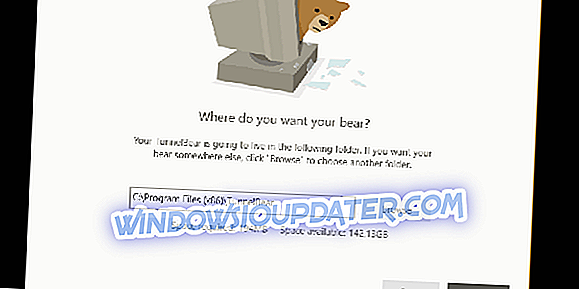Zvolte WordPad jako výchozí program pro otevření stažených dokumentů pomocí
- Z nastavení PC
- Z nabídky pravým tlačítkem myši
Když si stáhnete určitý typ souboru, obvykle Windows 10, 8.1, stejně jako jiné verze operačních systémů Windows, otevřou je s výchozí aplikací, kterou jste nastavili v systému, ale můžete zjistit, jak změnit formát staženého dokumentu z výchozí stav na libovolnou aplikaci, kterou chcete, včetně aplikace WordPad, během několika minut podle níže uvedených řádků.

V tomto článku se dozvíte nejen to, jak změnit výchozí aplikaci v systému Windows a otevřít dokument v aplikaci WordPad, ale i jiné typy souborů, například: písně, filmy nebo fotografie. Jako hlavičky na tomto tutoriálu je skutečnost, že změny, které provedete ve výchozích dokumentech otevřených po stažení, zůstanou pouze v účtu systému Windows 8.1, který používáte. Pokud se tedy přihlásíte s jiným uživatelským účtem, tato nastavení se na něj nebudou vztahovat.
Jak vybrat WordPad otevřít vaše stažené dokumenty ve Windows 10, 8.1?
1. V nastavení PC
- Přesuňte kurzor myši na pravou horní část obrazovky.
- Měli byste mít před sebou menu.
- Klikněte levým tlačítkem nebo klepněte na funkci „Nastavení“, kterou máte v tomto menu.
- Klikněte levým tlačítkem nebo klepněte na funkci „Změnit nastavení počítače“.
- Ve funkci „Změnit nastavení počítače“ klepněte levým tlačítkem myši nebo klepněte na funkci „Vyhledávání a aplikace“.
- Klikněte levým tlačítkem nebo klepněte na tlačítko „Výchozí nastavení“.
- Klikněte levým tlačítkem myši nebo klepněte na „Vybrat výchozí aplikace podle typu souboru“.
- Klikněte levým tlačítkem nebo klepněte na aplikaci, kterou aktuálně používáte jako výchozí.
Poznámka: Pokud nemáte aplikaci ve výchozím nastavení, musíte kliknout levým tlačítkem myši nebo klepnout na funkci „Vybrat výchozí“.
- Nyní musíte pouze vybrat jinou výchozí aplikaci, se kterou chcete otevřít text, fotografie, filmy nebo hudební rozšíření. V tomto případě můžete vybrat aplikaci „WordPad“ pro všechny textové dokumenty, a proto při stahování a otevírání dokumentu automaticky přejde do aplikace WordPad.
Poznámka: Abyste mohli tyto aplikace nastavit jako výchozí, musíte mít nainstalované aplikace v počítači se systémem Windows 8.1.
2. V nabídce pravým tlačítkem myši
Tohle je skvělé řešení, které můžete vyzkoušet. To nefunguje pro sofistikované typy souborů, ale pro většinu obvyklých (audio, video, text, atd ..) - funguje mi dobře, protože jsem začal používat Windows. Zde je postup:
- Otevřete složku, ve které je soubor umístěn
- Klepněte pravým tlačítkem myši na soubor
- V zobrazené nabídce vyberte možnost „Otevřít s“ (pokud tuto možnost nemá - zopakujte výše uvedené řešení)
- Klikněte na možnost Zvolit jinou aplikaci
- ze seznamu zvolte WordPad
- Nezapomeňte zkontrolovat 'vždy pomocí WordPad otevřít. XYZ soubory'
To je vše, co musíte udělat, abyste nastavili aplikaci WordPad jako výchozí v operačním systému Windows 8.1. Pokud máte nějaké otázky podél cesty v tomto článku, můžete nám napsat několik řádků níže v sekci komentáře na stránce a my vám pomůžeme s tímto tématem dále.